文章详情页
exce如何制作表格?excel制作表格方法分享
浏览:109日期:2022-11-14 14:35:17
Excel如何制作表格?我们想要自己制作一个excel表格是比较简单的,但是很多的用户还是不知道要如何自己制作表格,那我们具体要如何制作自己的excel表格呢?下面是小编整理的excel制作表格方法分享,一起去看看吧!
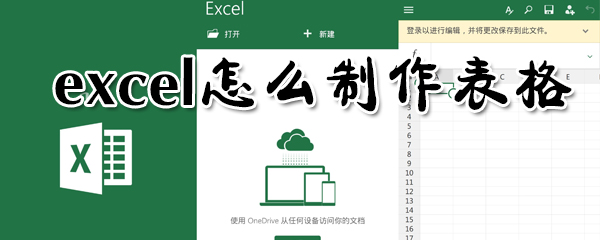
excel制作表格方法分享
1、新建一个表格;

2、打开文件,选择表格需要的列数行数,右击鼠标,点击【设置单元格格式】;
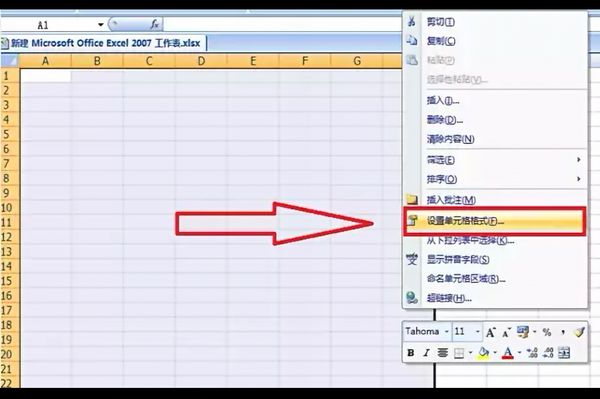
3、之后点击【边框】,在【预置】中选择【外边框】和【内部】边框,点击确定;
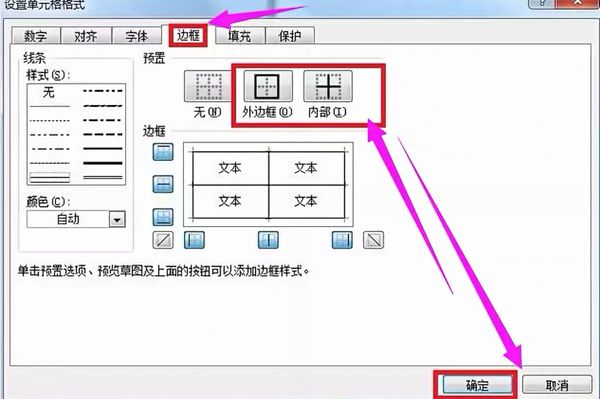
4、点击【对齐】,勾选【合并单位格】,点击【确定】;
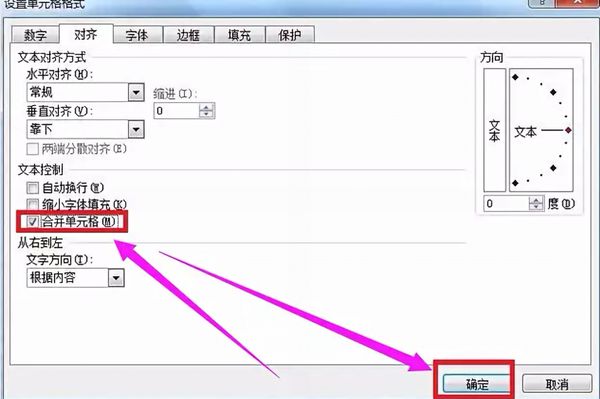
5、用鼠标选中表格的所有行列,右击鼠标,点击【对齐】,将水平对齐和垂直对齐都设置为【居中】,这样每个小格的文字都在中间位置;
excel相关攻略推荐:
excel在哪里换行?excel对换行方法一览
excel宏运行时提示1004错误的问题解决办法
excel怎么隐藏公式 详细图文讲解
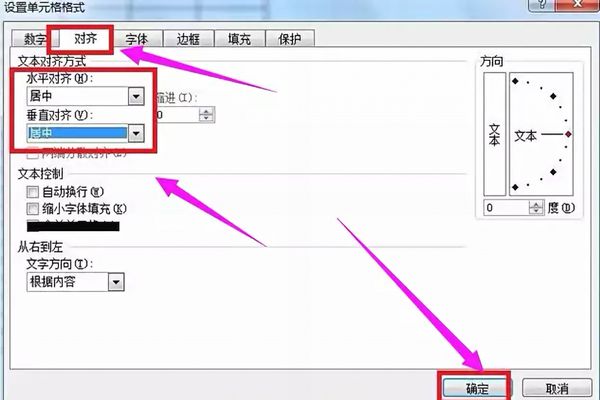
6、输入要制作的表格的所有内容,点击左上角的保存就可以了。
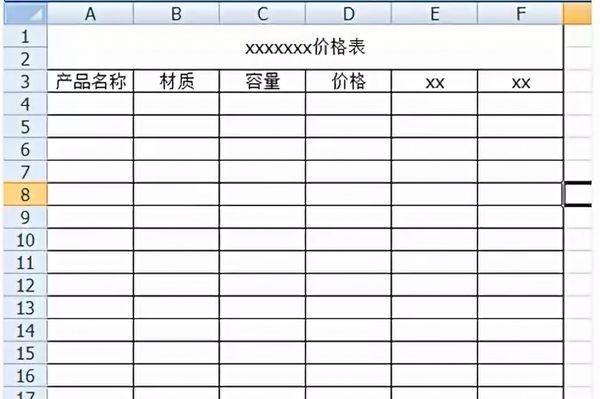
以上就是好吧啦网小编今日为大家带来的excel制作表格方法分享,想了解更多软件教程请收藏关注IE浏览器中文网站!
标签:
excel
相关文章:
排行榜
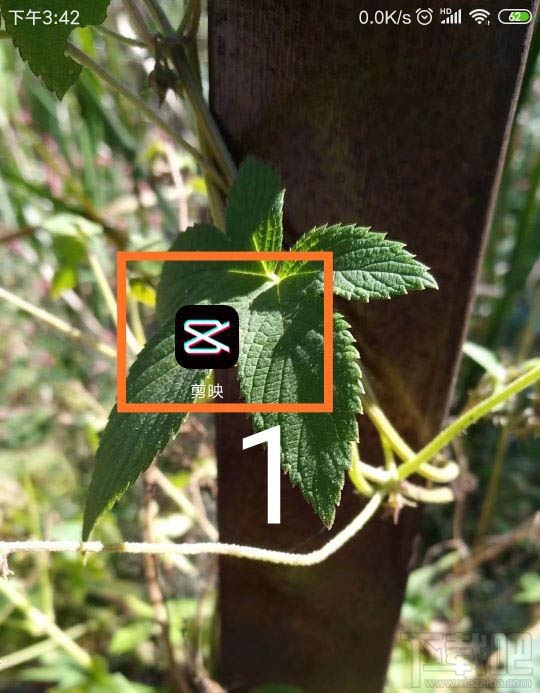
 网公网安备
网公网安备